在现代办公环境中,打印机是不可或缺的设备之一,技术问题总是不期而遇,例如错误代码0x00000bc4就是常见的共享打印机连接问题之一,这个问题通常发生在尝试连接网络中的共享打印机时,导致打印任务无法正常执行,以下是针对这一问题的三种解决方案。
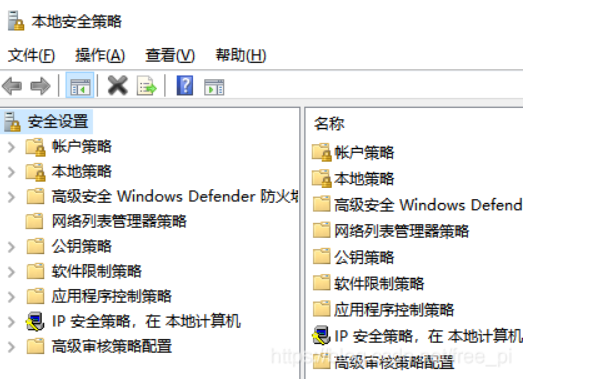
解决方案一:系统文件修复
当遇到0x00000bc4错误时,一种有效的解决方案是检查并恢复系统文件,具体步骤如下:
1、创建文件夹:在任意位置创建一个新的文件夹,用于存放必要的系统文件。
2、下载必要文件:下载spoolsv.exe、localspl.dll和win32spl.dll这三个文件到新建的文件夹内,这些文件是打印机服务运行的核心组件。
3、编辑命令脚本:使用记事本创建一个脚本,输入以下命令:
net stop spooler
TAKEOWN /F C:WindowsSystem32spoolsv.exe /A
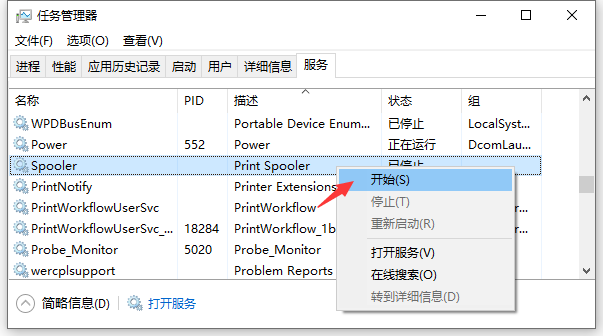
Icacls C:windowsSystem32spoolsv.exe /grant Administrators:F
ren C:windowssystem32spoolsv.exe C:windowssystem32spoolsv.exe.old
4、运行脚本:保存脚本文件为.bat格式,然后以管理员权限运行它,这将停止打印机服务,更改相关文件的权限,并重命名旧文件以便系统读取新下载的文件。
解决方案二:修改RPC连接设置
另一种解决方案涉及修改RPC(远程过程调用)的连接设置,按照以下步骤操作:
1、打开本地组策略编辑器:执行gpedit.msc命令打开编辑器。
2、调整打印机配置:导航至“计算机配置” > “管理模板” > “打印机”,找到并配置“RPC连接设置”。

3、修改传输协议:将原传输协议更改为“命名管道上的RPC”,然后应用更改,这有助于解决由RPC通信方式引起的连接问题。
解决方案三:更新操作系统
由于0x00000bc4错误与系统漏洞或bug有关,确保操作系统保持最新状态也是解决问题的关键步骤:
1、检查更新:定期检查并安装Windows更新,特别是安全更新和系统修补程序。
2、重启系统:安装更新后重启计算机,以确保所有的更新都已正确应用。
通过上述方法的应用,大多数与0x00000bc4错误相关的打印机问题都能得到有效解决,在实施过程中还需注意一些关键因素,以确保问题彻底解决。
在此基础上,为您提供一些实用的建议和注意事项:
确保所有操作都在管理员权限下进行,避免权限不足导致的失败。
在进行任何系统文件替换或修改前,备份原有文件,以便在操作不当导致问题时能迅速恢复。
除了以上提及的解决方案外,还应检查防火墙设置,确认是否阻止了打印机的通信端口,以及确保打印机驱动是最新的。
若问题依旧存在,可考虑重置打印机设置或与打印机制造商联系寻求技术支持。
解决共享打印机错误代码0x00000bc4的关键在于系统文件的修复、RPC连接设置的调整以及操作系统的更新,通过上述详细的步骤和建议,您应能够有效地解决这一技术问题,恢复顺畅的打印体验。
FAQs
Q1: 如何解决打印机共享连接中的错误0x00000bc4?
答:解决此问题的三种主要方法包括:修复或替换关键的系统文件(如spoolsv.exe和相关DLL文件),调整RPC连接设置使用命名管道而非TCP,以及确保操作系统保持最新,安装所有的安全更新和补丁。
Q2: 如果按照上述方法操作后问题仍未解决,我应该怎么办?
答:如果您已尝试上述所有方案但问题依然存在,建议您检查防火墙设置确保打印机通信未被阻止,更新或重新安装打印机驱动程序,或者联系打印机制造商获取进一步的技术支持,在某些情况下,重置打印机设置也可能帮助解决问题。
原创文章,作者:未希,如若转载,请注明出处:https://www.kdun.com/ask/794882.html
本网站发布或转载的文章及图片均来自网络,其原创性以及文中表达的观点和判断不代表本网站。如有问题,请联系客服处理。






发表回复